YouTube Vanced è un'applicazione Android che ti permette di guardare i video di YouTube senza pubblicità , con funzionalità aggiuntive come Picture-in-Picture, la scelta della qualità video predefinita , il blocco dei segmenti sponsorizzati o anche la restituzione del contatore . non mi piace ." Tuttavia, accade che questa applicazione smetta di funzionare in seguito a un aggiornamento di YouTube o a una notifica formale da parte di Google. In questo articolo ti diremo come risolvere il problema con YouTube Vanced che non funziona e come evitare questo problema in futuro .
Quali sono le cause per cui YouTube Vanced non funziona?
Esistono diversi motivi che potrebbero impedire il corretto funzionamento di YouTube Vanced. Ecco i principali:
Un aggiornamento all'API di YouTube
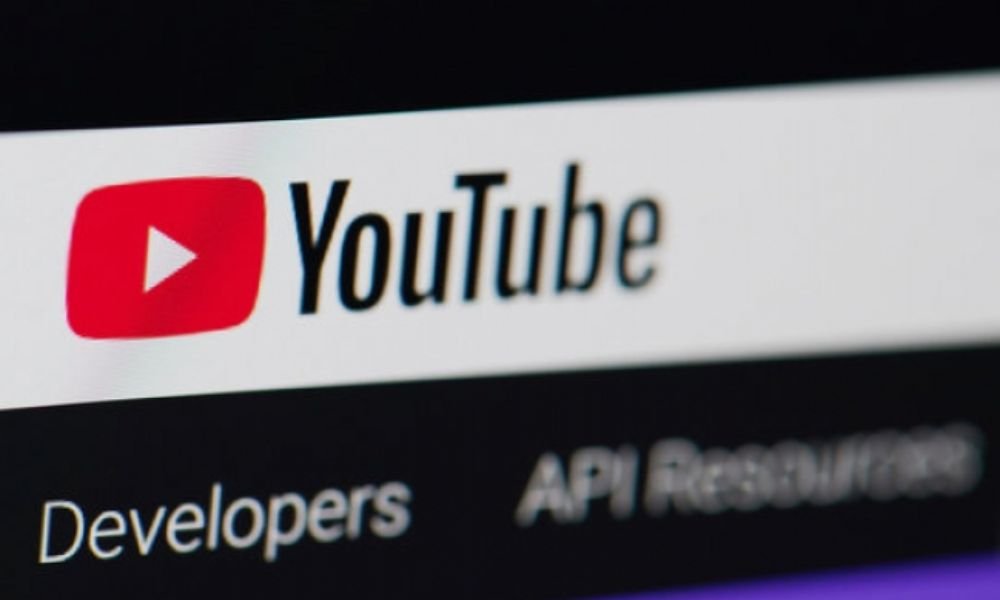
Questa è l'interfaccia che consente a YouTube Vanced di comunicare con il server YouTube. Se YouTube modifica la sua API, YouTube Vanced potrebbe non essere più compatibile e visualizzare errori o messaggi come " Contenuti non disponibili ".
Una notifica formale da parte di Google
Si tratta di un'azione legale volta a fermare un'attività illegale o dannosa . Google , che possiede YouTube, potrebbe inviare un avviso formale al team di YouTube Vanced chiedendo loro di interrompere la distribuzione della loro app, il che viola i termini di servizio di YouTube e gli fa perdere entrate pubblicitarie.
Un problema con MicroG
Si tratta di un componente che consente a YouTube Vanced di connettersi con un account Google e accedere a funzionalità come abbonamenti, cronologia o playlist . Se MicroG non è installato correttamente o è obsoleto, YouTube Vanced potrebbe non riuscire a connettersi o disconnettersi in modo casuale .
Come risolvere YouTube Vanced che non funziona più?
A seconda della causa del malfunzionamento, esistono diverse soluzioni per riparare YouTube Vanced che non funziona più. Ecco i più comuni:
Aggiorna YouTube Vanced
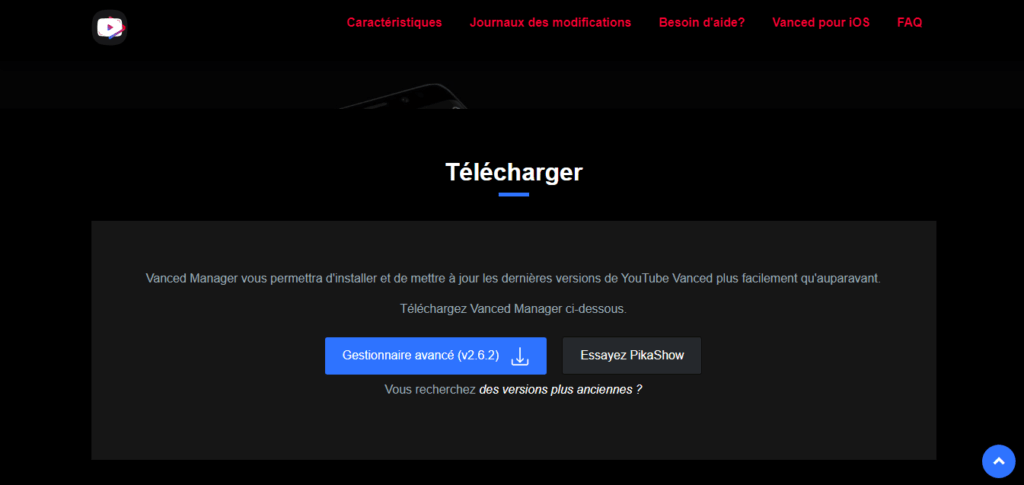
Se il problema deriva da un aggiornamento dell'API di YouTube , ti consigliamo di verificare se è disponibile una nuova versione di YouTube Vanced e scaricarla dal sito ufficiale o dall'applicazione Vanced Manager . Dovresti anche aggiornare MicroG se necessario.
Disattiva i servizi Google e Chrome
Se il problema deriva da una messa in mora da parte di Google, ti conviene provare ad aggirare il blocco disattivando temporaneamente i servizi Google e Chrome sul tuo dispositivo Android . Per fare ciò, vai su Impostazioni – Applicazioni – Servizi Google e fai clic su Interrompi e disattiva. È quindi necessario disattivare Google Chrome e svuotare la cache . Bisogna quindi provare a connettersi a YouTube Vanced, quindi riattivare i servizi Google e Chrome.
Abilita lo spoofing di Protobuf e il codec VP9
Se il problema deriva da contenuti non disponibili , dovresti provare ad attivare queste due opzioni nelle impostazioni avanzate di YouTube Vanced. Per fare ciò, devi avviare YouTube Vanced vv18.02.33 e andare su Impostazioni – Impostazioni avanzate – Video e attivare Protobuf spoof e Codec VP9. È quindi necessario fare clic su Riavvia nella finestra di dialogo di conferma.
Come evitare che YouTube Vanced smetta di funzionare?
![Scarica l'APK YouTube Vanced per il tuo smartphone Android [fuori produzione]](https://static1.xdaimages.com/wordpress/wp-content/uploads/2019/06/YouTube-Vanced-New.png)
Per evitare che YouTube Vanced funzioni in futuro, devi prendere alcune precauzioni:
- Non aggiornare l'app YouTube ufficiale : dovresti evitare di installare aggiornamenti automatici o manuali dell'app YouTube ufficiale sul proprio dispositivo Android, poiché potrebbero rendere YouTube Vanced incompatibile o inefficace.
- Non utilizzare lo stesso account Google su YouTube e YouTube Vanced : dovresti evitare di utilizzare lo stesso account Google per accedere a YouTube e YouTube Vanced poiché ciò potrebbe attirare l'attenzione di Google e comportare la sospensione o la rimozione dell'account.
- Non abusare di YouTube Vanced : dovresti utilizzare YouTube Vanced con moderazione e rispettare i creatori di contenuti non bloccando sistematicamente la pubblicità o i segmenti sponsorizzati. Devi inoltre rispettare il copyright e non scaricare o condividere video illegalmente.
Consulta anche questo articolo se riscontri un bug su YouTube Vanced : YouTube Vanced: "Il seguente contenuto non è disponibile"
YouTube Pro: un'alternativa a Youtube Vanced!
YouTube Pro è una versione modificata di YouTube Vanced che offre funzionalità aggiuntive, come il download di video, la riproduzione in background, la modalità oscura, il blocco degli annunci pubblicitari e molto altro.
Se vuoi usufruire di questi vantaggi senza pagare un abbonamento YouTube Premium, puoi scaricare YouTube Pro gratuitamente sul tuo dispositivo Android. YouTube Pro è compatibile con la maggior parte delle versioni Android e non richiede il rooting del telefono.
Segui semplicemente i semplici passaggi descritti sul sito web ufficiale di YouTube Pro e potrai accedere a tutte le funzionalità di YouTube Vanced e altro ancora. YouTube Pro è un'applicazione sicura e affidabile che ti consente di guardare i tuoi video preferiti senza interruzioni o limitazioni.
Domande frequenti
Cos'è YouTube Vanced?

YouTube Vanced è un'applicazione Android che ti permette di guardare i video di YouTube senza pubblicità , con funzionalità aggiuntive come Picture-in-Picture , la scelta della qualità video predefinita, il blocco dei segmenti sponsorizzati o anche la restituzione del contatore . non mi piace ."
YouTube Vanced è legale?
No, YouTube Vanced non è legale , perché viola i termini di servizio di YouTube e gli fa perdere entrate pubblicitarie. Google potrebbe inviare una notifica formale al team di YouTube Vanced chiedendo loro di interrompere la distribuzione della loro applicazione.
YouTube Vanced è sicuro?
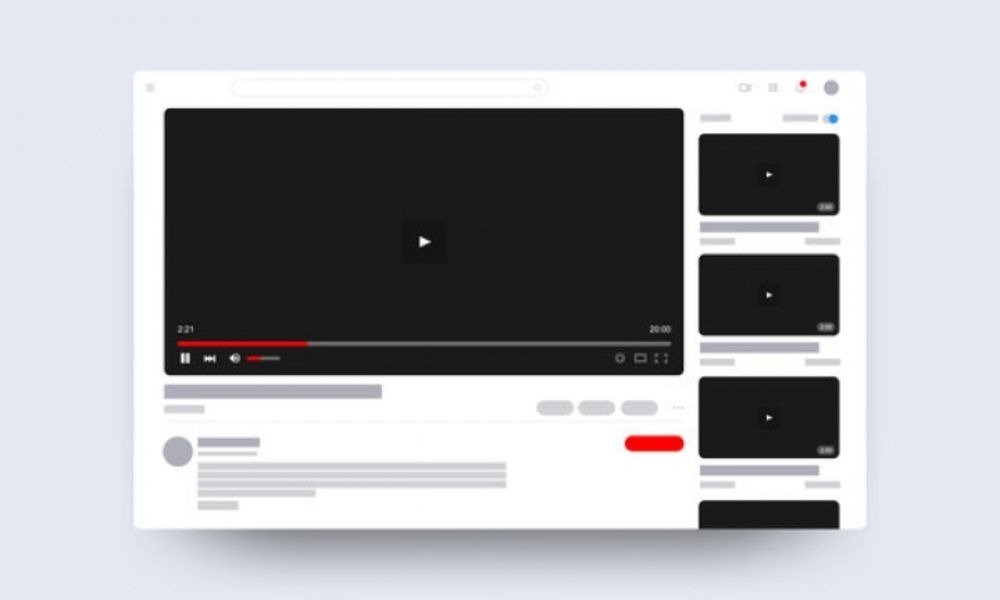
Sì, YouTube Vanced è sicuro se scaricato dal sito Web ufficiale o dall'app Vanced Manager. Dovresti evitare fonti non ufficiali che potrebbero contenere virus o malware.
Come installare YouTube Vanced?
Per installare YouTube Vanced, devi scaricare l'applicazione Vanced Manager dal sito ufficiale o dal Play Store . Dovrai quindi avviare l'applicazione e scegliere la versione di YouTube Vanced che desideri installare ( nera, bianca o rosa ). È inoltre necessario installare MicroG per accedere con un account Google.
Come faccio ad accedere a YouTube Vanced?
Per connettersi a YouTube Vanced, è necessario installare MicroG dall'applicazione Vanced Manager. Devi poi avviare YouTube Vanced e cliccare sull'icona del profilo in alto a destra. Dovrai quindi scegliere Aggiungi un account e seguire le istruzioni.
Come disinstallare YouTube Vanced?
Per disinstallare YouTube Vance d, vai su Impostazioni – Applicazioni – YouTube Vanced e clicca su Disinstalla . Devi anche disinstallare MicroG se non desideri più utilizzarlo.
Come attivare Picture-in-Picture su YouTube Vanced?
Per attivare Picture-in-Picture su YouTube Vanced , devi andare su Impostazioni – Impostazioni avanzate – Video e attivare Picture-in-Picture . Devi quindi guardare un video e premere il pulsante Home per ridurlo a icona in un angolo dello schermo.
Come scegliere la qualità video predefinita su YouTube Vanced?

Per scegliere la qualità video predefinita su YouTube Vanced , vai su Impostazioni – Impostazioni avanzate – Video e scegli la risoluzione desiderata in Qualità video predefinita (Wi-Fi) o Qualità video predefinita (dati mobili).
Come bloccare i segmenti sponsorizzati su YouTube Vanced?
Per bloccare i segmenti sponsorizzati su YouTube Vanced , vai su Impostazioni – Impostazioni avanzate – Video e attiva SponsorBlock . È quindi necessario scegliere il livello di blocco desiderato (tutti i segmenti, solo intro/outro o solo segmenti non musicali).
Conclusione
YouTube Vanced è un'applicazione Android che ti permette di goderti YouTube senza pubblicità e con funzionalità aggiuntive. Tuttavia, potrebbe smettere di funzionare in seguito a un aggiornamento di YouTube , a una notifica formale da parte di Google o a un problema con MicroG. Per sistemare YouTube Vanced che non funziona più è necessario aggiornare l'applicazione, disattivare i servizi Google e Chrome oppure attivare Protobuf spoof e VP9 Codec . Per evitare che YouTube Vanced non funzioni più in futuro, non dovresti aggiornare l'applicazione ufficiale YouTube , non utilizzare lo stesso account Google su YouTube e YouTube Vanced o non abusare di YouTube Vanced.




